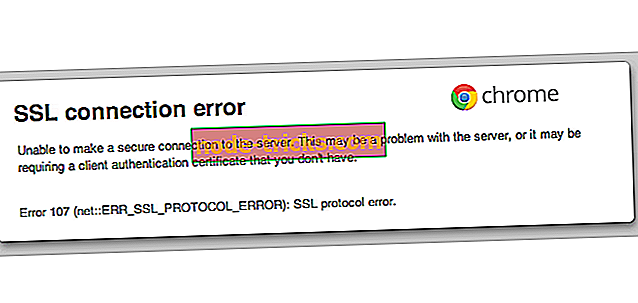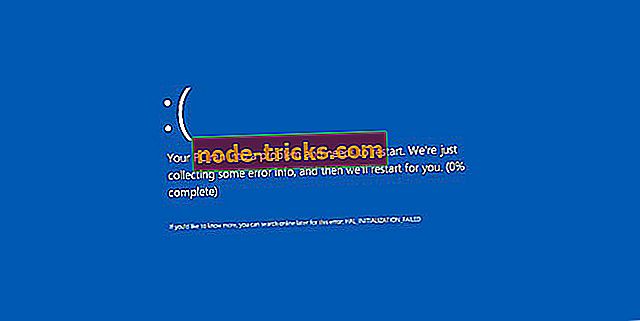„Windows 10“ spartieji klaviatūros klavišai, kuriuos reikia žinoti
„Windows 10“ jau seniai buvo prieinama, o vartotojai jį gerai pažįsta ir daugumą jo funkcijų. Kalbėdami apie tai, jei esate patyręs vartotojas, tikriausiai naudosite sparčiuosius klavišus kasdien ir kalbėdami apie sparčiuosius klavišus, šiandien norime parodyti jums keletą naudingiausių „Windows 10“ sparčiųjų klavišų.

Naudingi „Windows 10“ klaviatūros klavišai
Langų užfiksavimas
Kaip ir „Windows 7“, „Windows 10“ palaiko langų užfiksavimą, bet „Windows 10“ naudodami pelę naudodami pelę naudokite 2 × 2 tinklelius arba naudodami šiuos sparčiuosius klavišus:
- „Windows“ klavišas + kairysis rodyklės klavišas - įjungia dabartinį langą į kairę pusę.
- „Windows“ klavišas + dešinysis rodyklės klavišas - užverti dabartinį langą dešinėje pusėje.
- „Windows“ klavišas + „aukštyn“ rodyklės klavišas - paspaudus dabartinį langą į viršų.
- „Windows“ klavišas + rodyklės žemyn klavišas - įjungia dabartinį langą į apačią.
Virtualūs staliniai kompiuteriai
„Windows 10“ palaiko virtualius stalinius kompiuterius, todėl, jei norite išlaikyti tvarkingą ir tvarkingą darbo vietą, galbūt norėsite naudoti kai kuriuos iš šių nuorodų:
- Windows raktas + Ctrl + D - sukuria naują virtualų darbalaukį.
- „Windows“ klavišas + „Ctrl“ + „kairė“ - eikite į virtualų darbalaukį į kairę.
- „Windows“ klavišas + „Ctrl“ + „dešinė“ - eikite į virtualų darbalaukį dešinėje.
- „Windows“ klavišas + „Ctrl“ + F4 - uždaryti dabartinį virtualų darbalaukį.
Užduočių rodinys ir langų valdymas
„Windows Key + Tab“ - atidaro naują užduočių peržiūros sąsają, kurioje rodomi visi dabartiniai langai šiame virtualiame darbalaukyje. Taip pat ekrano apačioje yra virtualūs staliniai kompiuteriai, todėl galite lengvai perjungti. Vienas puikus dalykas dėl šio nuorodos yra tai, kad turite tik paspausti vieną kartą, nereikia laikyti mygtukų žemyn.
„Alt + Tab“ - šis klaviatūros klavišas jau ilgą laiką veikia taip pat ir „Windows 10“, tačiau, skirtingai nei „Windows“ klavišas + Tab, tai leidžia perjungti visus virtualius stalinius kompiuterius.
Cortana ir nustatymai
- „Windows“ raktas + Q - atidaryti „Cortana“ balso įvedimui.
- „Windows“ raktas + S - atidarykite „Cortana“ už įvestą įvestį.
- „Windows Key + I“ - atveria „Windows 10“ nustatymus.
- „Windows“ raktas + A - atverti „Windows 10“ pranešimus, dar žinomus kaip „Action Center“.
- „Windows“ raktas + X - atidarykite mygtuką „Pradėti“, esantį kontekstiniame meniu, kuriame galime pasiekti tam tikras pažangias funkcijas.
Komandinė eilutė
„Command Prompt“ tiesiog gavo palaikymą „Windows 10“ spartiesiems klavišams, tačiau prieš naudodami juos įsitikinkite, kad įgalinote juos. Norėdami įjungti komandų eilutės nuorodas, dešiniuoju pelės mygtuku spustelėkite komandų eilutę ir pasirinkite Ypatybės. Eikite į skirtuką Parinktys ir nuimkite žymėjimą naudodami senąją konsolę, įjunkite „Ctrl“ klavišų sparčiuosius klavišus ir dvi teksto sekcijos parinktis.
CHECK OUT : Nustatykite „Bluetooth“ klaviatūros problemas „Windows 10“
Kalbant apie sparčiuosius klavišus:
- Shift + Kairė - pasirinkite tekstą kairėje nuo žymeklio.
- Shift + dešinėn - pasirinkite tekstą kairėje nuo žymeklio.
- „Ctrl“ + „Shift“ + „kairė“ (arba dešinėn) - pasirinkite teksto blokus, o ne vien tik simbolius.
- Ctrl + C - nukopijuokite pasirinktą tekstą.
- Ctrl + V - įklijuokite pasirinktą.
- „Ctrl“ + A - pasirinkite visą tekstą po užklausos.
Visi šie spartieji klavišai yra prieinami teksto redaktoriuose, tačiau dabar jie yra prieinami komandų eilutėje.
Navigacija
Dauguma jų yra senesnėse „Windows“ versijose, tačiau jie taip pat yra „Windows 10“, todėl juos paminėti ir tuo atveju, jei nesate su jais susipažinę:
- „Windows“ raktas +, - laikinai paslėpti langus, kad būtų rodomas darbalaukis.
- „Windows“ raktas + D - sumažinti visus langus ir eiti į darbalaukį.
- „Ctrl“ + „Shift“ + M - atkuria visus sumažintus langus.
- „Windows Key + Home“ - sumažinkite visus langus, išskyrus tuos, kuriuos naudojate.
- „Windows“ raktas + L - užrakinkite kompiuterį ir eikite į užrakinimo ekraną.
- „Windows“ raktas + E - atidarykite „File Explorer“.
- „Alt + Up“ - eikite į vieną lygį „File Explorer“.
- Alt + kairė - pereikite prie ankstesnio aplanko „File Explorer“.
- Alt + dešinėn - eikite į kitą aplanką „File Explorer“.
- Alt + F4 - uždaryti dabartinį langą.
- „Windows“ klavišas + Shift + kairė (arba dešinėn) - perkelti langą į kitą ekraną.
- „Windows“ klavišas + T - ciklas per užduočių juostos elementus. Be to, norėdami paleisti programą, galite paspausti „Enter“.
- „Windows“ raktas + bet koks skaičiaus raktas - atidaryti programą iš užduočių juostos. Pavyzdžiui, „Windows“ raktas + 1 atidarys pirmą elementą užduočių juostoje.
Kai kurie papildomi spartieji klavišai
- Ctrl + Shift + Esc - atidarykite užduočių tvarkyklę.
- Windows raktas + R - atidarykite dialogo langą Vykdyti.
- „Shift“ + „Delete“ - ištrinkite failus neperduodami pirmiausia į šiukšlinę.
- Alt + Enter - parodyti pasirinkto failo ypatybes.
- „Windows“ raktas + U - atidarykite Lengvos prieigos centrą.
- „Windows Key + Space“ - perjungimo įvesties kalba ir klaviatūra.
- „Windows“ raktas + „PrtScr“ - užpildykite darbalaukio ekraną ir išsaugokite jį aplanke „Pictures“.